前回は中華スマホRedmi Note 4の初期状態を紹介しました。
次はベンチマークテストでもしてスコアを紹介したいところですが、その前にGoogle Play Storeアプリが使えないので、これを使えるようにしたいと思います。
今回使用しているRedmi Note 4 (64GBモデル・シルバー)は海外通販サイトEverBuying(閉鎖)から提供していただきました。
2019/03/02時点のRedmi Noteシリーズの最新機種は、Redmi Note 7となります。Redmi Note 7のGloval Versionは海外通販サイトGeekBuyingで239.99ドルで販売しています。
GeekBuyingでの注文方法については、下記ページを参照してみてください。

既に後継機種のRedmi Note 7が発売されているので、いま買うならRedmi Note 7がおすすめです。
中華スマホとGoogle Play Store
中華スマホを使うときに注意しなければいけないのは、中国国内向けの製品ではGoogle関係のアプリは軒並みインストールされていないということです。
中華ブランドのスマホでも中国国外向けに販売している製品はGoogle関係のアプリはプリインストールされています。
これは中国政府がGoogle関係のサービスの利用を認めていないからです。中国国内向けには代替アプリが用意されていますが、もちろん中国語向けなので日本人には使いにくいものです。
私が入手したRedmi Note 4は中国向けROMが書き込まれていたのでまさにこの状態です。
そこで最初に乗り越えなければいけないのは、中華スマホにGoogle Play Storeアプリを導入するということです。
アンロックしてTWRPを導入していればOpenGappsを導入できるのですが、今回はアンロック不要な方法を試したいと思います。
谷歌安装器
谷歌安装器というのはGoogle関係のアプリケーションをインストールするためのアプリケーションです。
まずホーム画面から「App Store」を実行します。

初回は使用許諾の確認が出ますので「Agree」を選択します。
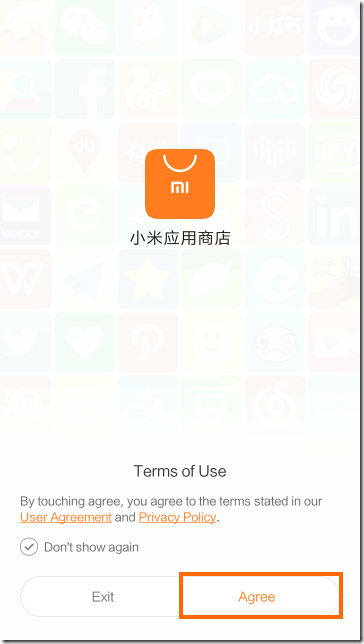
これでアプリが検索できますので「google」と入力して検索します。
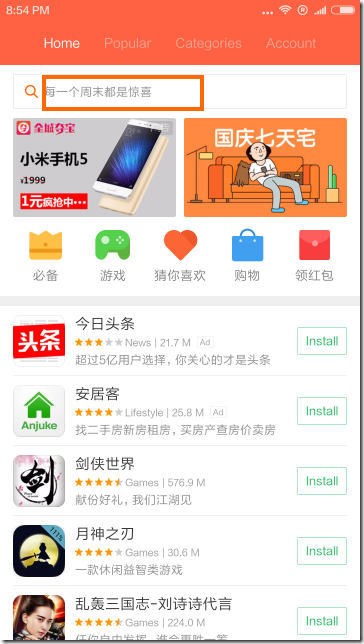
検索結果には目的のアプリが出ませんので下の方の選択肢を選んでさらに検索します。
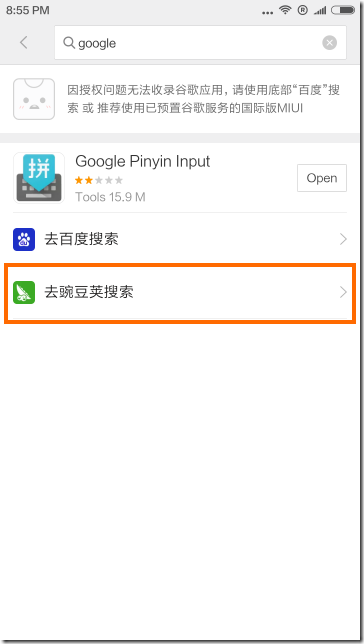
これで谷歌安全装器が見つかりますので「install」を選択します。
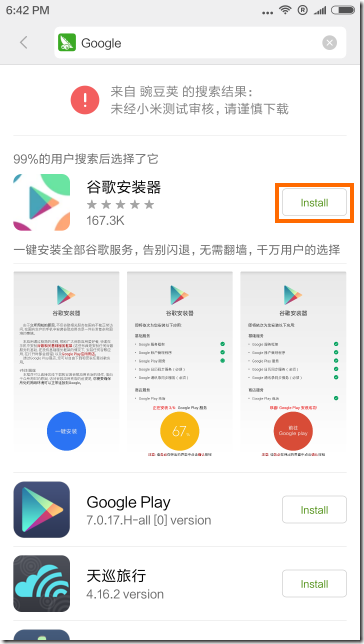
「install」を選択して「Use Xunlei Accelerater?」と表示されたら「Cancel」を選択しておきましょう。
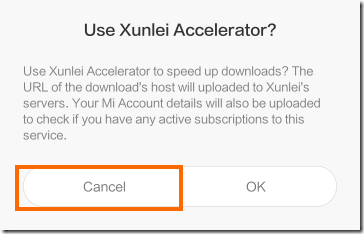
インストールが終わったら、谷歌安装器は実行せずに、いったんホーム画面に戻りましょう。
提供元不明のアプリを許可する
谷歌安装器は必要なapkファイルをダウンロードしてインストールするようです。このため提供元不明のアプリを許可しないとインストールが止まってしまいます。
提供元不明のアプリを許可するには「Settings」→「Additional settings」→「Privacy」を開き「Unknown sources」をオンにします。
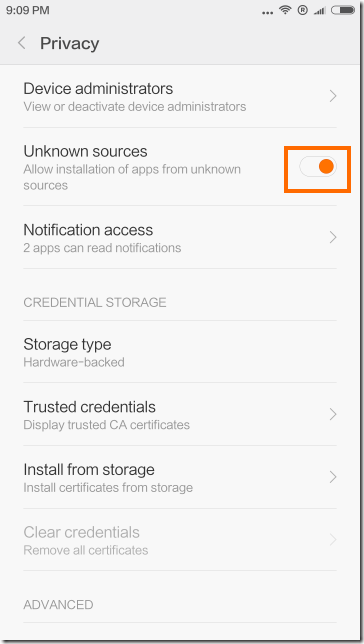
下記のような警告が出るので「OK」を選択します。
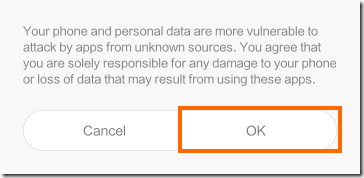
谷歌安装器の実行
準備が整ったら谷歌安装器のアイコンを探して実行します。
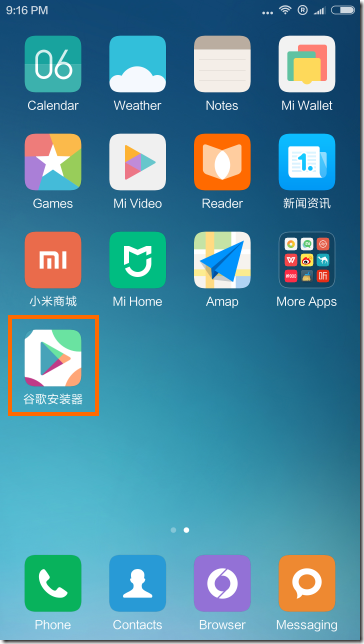
実行すると次のような画面が出るので「一鍵安装」を選択します。
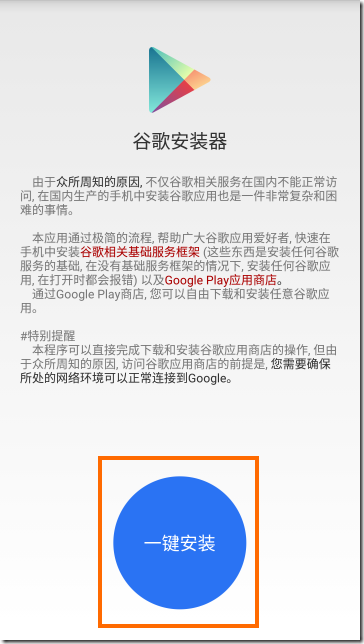
これでアプリのダウンロードが始まり、各アプリごとにインストールしてよいかどうかの確認が出るので「INSTALL」を選択します。
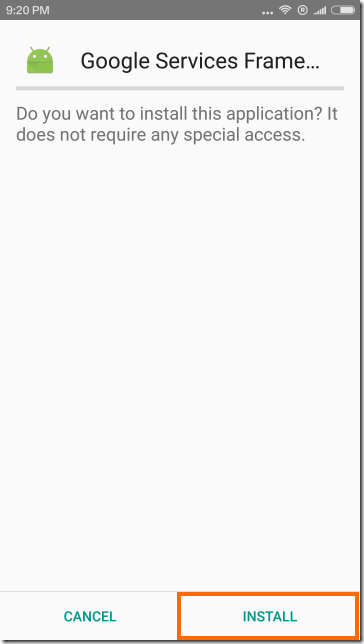
これでインストールに成功するので「DONE」を選択します。
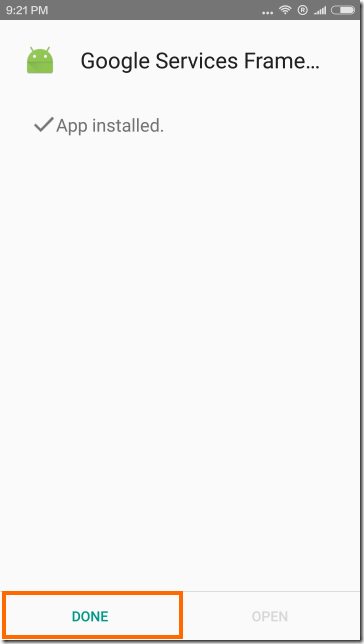
これを6回ほど繰り返すと完了です。
最後に下記のような画面になるので「前往Google Play」を選択するとGoogle Play Storeアプリが起動します。
Google Play Storeアプリを起動してGoogleアカウントにログインすれば完了です。次のようなGoogle Play Storeの画面が表示されます。
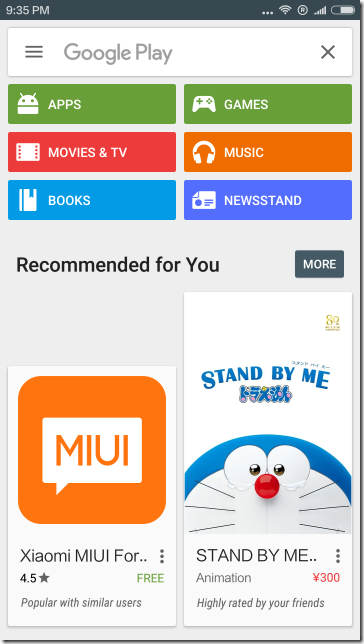
ただ、本格的に使い始める前にいったん再起動した方がよいみたいです。
後片付け
Google Play Storeアプリのインストールに成功したら「正体不明のアプリの許可」を取り消しておきましょう。
また、インストールした「谷歌安装器」も削除してしまってOKです。
既に後継機種のRedmi Note 7が発売されているので、いま買うならRedmi Note 7がおすすめです。
まとめ
今回はRedmi Note 4でGoogle Play Storを使えるようにしました。
これでGoogle MapやGMail等のアプリもインストールできるようになり、通常のAndroidスマホとして利用することができるようになります。
次回はRedmi Note 4でベンチマークプログラムを実行してみたいと思います。








コメント